Manual de uso de GarageBand
- Te damos la bienvenida
-
- ¿Qué es GarageBand?
- Deshacer y rehacer ediciones en GarageBand
- Obtener más sonidos y loops
- Obtener ayuda
-
- Introducción al editor
-
- Introducción al editor de audio
- Editar pasajes de audio en el editor de audio
- Cuantizar la temporización de pasajes de audio
- Transponer pasajes de audio
- Corregir el tono de pasajes de audio
- Editar la temporización de las notas y los tiempos
- Reproducir un pasaje de audio en sentido inverso
- Fijar y mover marcadores Flex
-
- Introducción al editor de teclado
- Agregar notas en el editor de teclado
- Editar notas en el editor de teclado
- Cuantificar la temporización de nota en el editor de teclado
- Transponer pasajes en el editor de teclado
- Renombrar pasajes MIDI en el editor de teclado
- Utilizar la automatización en el editor de teclado
-
- Introducción a Smart Controls
- Tipos de Smart Control
- Usar un panel Transform
- Utilizar el arpegiador
- Agregar y editar módulos de efectos
- Usar efectos en la pista maestra
- Usar módulos Audio Units
- Utilizar el efecto Ecualizador
-
- Introducción a amplificadores y pedales
-
- Introducción a Bass Amp Designer
- Seleccionar un modelo de Bass Amp
- Crear un modelo de amplificador de bajo personalizado
- Usar los controles del amplificador de bajo
- Usar los efectos del amplificador de bajo
- Seleccionar y colocar el micrófono del amplificador de bajo
- Uso de la caja directa
- Cambiar el flujo de la señal en Bass Amp Designer
- Comparar un Smart Control editado con sus ajustes guardados
-
- Reproducir una lección
- Seleccionar la fuente de entrada para la guitarra
- Personalizar la ventana de la lección
- Comprobar cómo has tocado una lección
- Evaluar tu progreso a lo largo del tiempo
- Ralentizar una lección
- Cambiar la mezcla de una lección
- Ver la notación musical en página completa
- Ver los temas del glosario
- Practicar acordes de guitarra
- Afinar la guitarra en una lección
- Abrir lecciones en la ventana de GarageBand
- Obtener más lecciones de “Aprende a tocar”
- La lección no termina de descargarse
- Funciones rápidas de la Touch Bar
- Glosario
- Copyright

Convertir pasajes en loops en GarageBand en la Mac
Puedes reproducir pasajes en loop para que se reproduzcan repetidamente y ampliarlos para que ocupen la cantidad de tiempo musical que quieras en el área Pistas. Al reproducir el proyecto, el pasaje se repetirá las veces que lo hayas ampliado (repetido en loop).
También puedes reproducir en loop un pasaje que haya cambiado de tamaño. Al reproducir en loop un pasaje que haya cambiado de tamaño, solo se repetirá la parte visible del pasaje cuando reproduzcas el proyecto. Si agregas un silencio ampliando un pasaje, el silencio se incluirá en cada repetición cuando lo reproduzcas en loop.
Reproducir un pasaje en loop
En GarageBand en la Mac, coloca el puntero sobre el borde superior derecho del pasaje.
El puntero se convertirá en un puntero de loop.
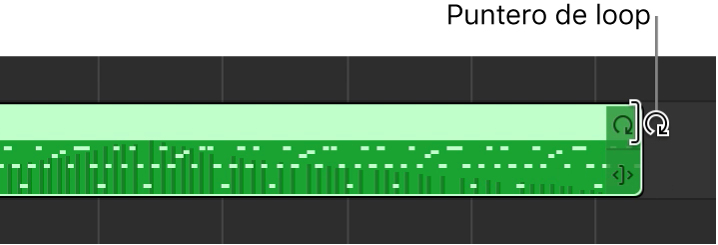
Arrastra el borde derecho del pasaje hasta que se alinee con el punto donde quieras que deje de reproducirse.
Al arrastrar el borde del pasaje, aparecen “muescas” en la parte superior e inferior del mismo, que muestran el principio y el final de cada repetición completa.
Reproducir un pasaje en loop repetidamente
En GarageBand en la Mac, con la tecla Control presionada, haz clic en el pasaje y selecciona Loop activado/desactivado en el menú de función rápida.
El pasaje se reproduce en loop repetidamente hasta el final del proyecto.
Para dejar de reproducir el pasaje en loop, haz clic en el pasaje con la tecla Control presionada y, a continuación, selecciona de nuevo Loop activado/desactivado en el menú de función rápida.